 freigegebenen Barcode oder einen Textschlüssel mit dem MOVEit Transfer-Konto gekoppelt.
freigegebenen Barcode oder einen Textschlüssel mit dem MOVEit Transfer-Konto gekoppelt.Die Erstellung einer temporären PIN per QR-Code entspricht dem Austausch eines Geheimnisses über Ihr Konto, das nur Sie und MOVEit Transfer kennen. Mit dem QR-Code (bzw., als Alternative, dem Textschlüssel) wird eine temporäre PIN für Sie erstellt.
Vor dem Fortfahren  benötigen Sie eine Authentifikator-App auf dem Smartphone oder Mobilgerät.
benötigen Sie eine Authentifikator-App auf dem Smartphone oder Mobilgerät.
Sie benötigen eine Authentifikator-App, um Ihre Identität auf dem Smartphone oder Mobilgerät verifizieren zu können.
Unterstützte Authentifikator-Apps
MOVEit Transfer funktioniert mit Authentifikator-Apps wie Google Authenticator, der in den meisten App-Stores (z. B. iTunes und Google Play) verfügbar ist.
Installieren und öffnen Sie die Authentifikator-App. Anschließend müssen Sie den QR-Code einlesen.
Tipp: MOVEit Transfer unterstützt Authentifizierungsanwendungen wie Google Authenticator, bei denen RFC 6238 (Zeitbasierte Kennwörter zur einmaligen Verwendung) und RFC 4226 (HMAC-basierte Kennwörter zur einmaligen Verwendung) implementiert ist.
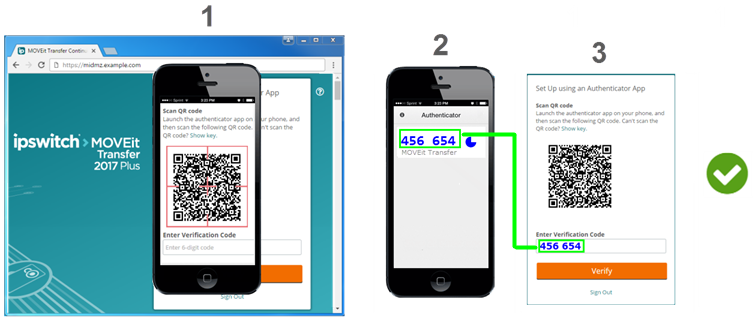
1. |
QR-Code einlesen |
|
2. |
Erstellten Verifizierungscode abrufen |
Die Authentifikator-App erstellt eine temporäre PIN für MOVEit Transfer. Diese PIN ist Ihr Verifizierungscode. Authentifikator-Apps aktualisieren die temporäre PIN automatisch. Es ist daher besser, sie sofort zu verwenden. |
3. |
Verifizierungscode eingeben |
Geben Sie den Verifizierungscode in das Textfeld Enter Verification Code (Verifizierungscode eingeben) ein und klicken Sie auf Verify (Verifizieren). |
|
Damit ist der mehrstufige Handshake abgeschlossen. |
Sie haben Ihre Identität gegenüber MOVEit Transfer auf zwei verschiedene Arten nachgewiesen. |
Textschlüssel verwenden (Code kann nicht eingelesen werden)
Wenn der Akkustand des Smartphones zu niedrig ist oder die Kamera kaputt ist, können Sie das gemeinsame Geheimnis als Zeichenkette mit der Authentifikator-App teilen.
- Klicken Sie auf den Link Show key (Schlüssel anzeigen).
MOVEit Transfer zeigt den Textschlüssel an, den Sie statt des Barcodes verwenden können.
- Öffnen Sie auf dem Smartphone oder Mobilgerät Google Authenticator. Klicken Sie auf „+“ und wählen Sie Enter a provided key (Schlüssel eingeben).
- Geben Sie den von MOVEit Transfer angezeigten Schlüssel in Google Authenticator ein.
Google Authenticator erstellt die temporäre PIN. Diese PIN ist Ihr MOVEit Transfer-Verifizierungscode.